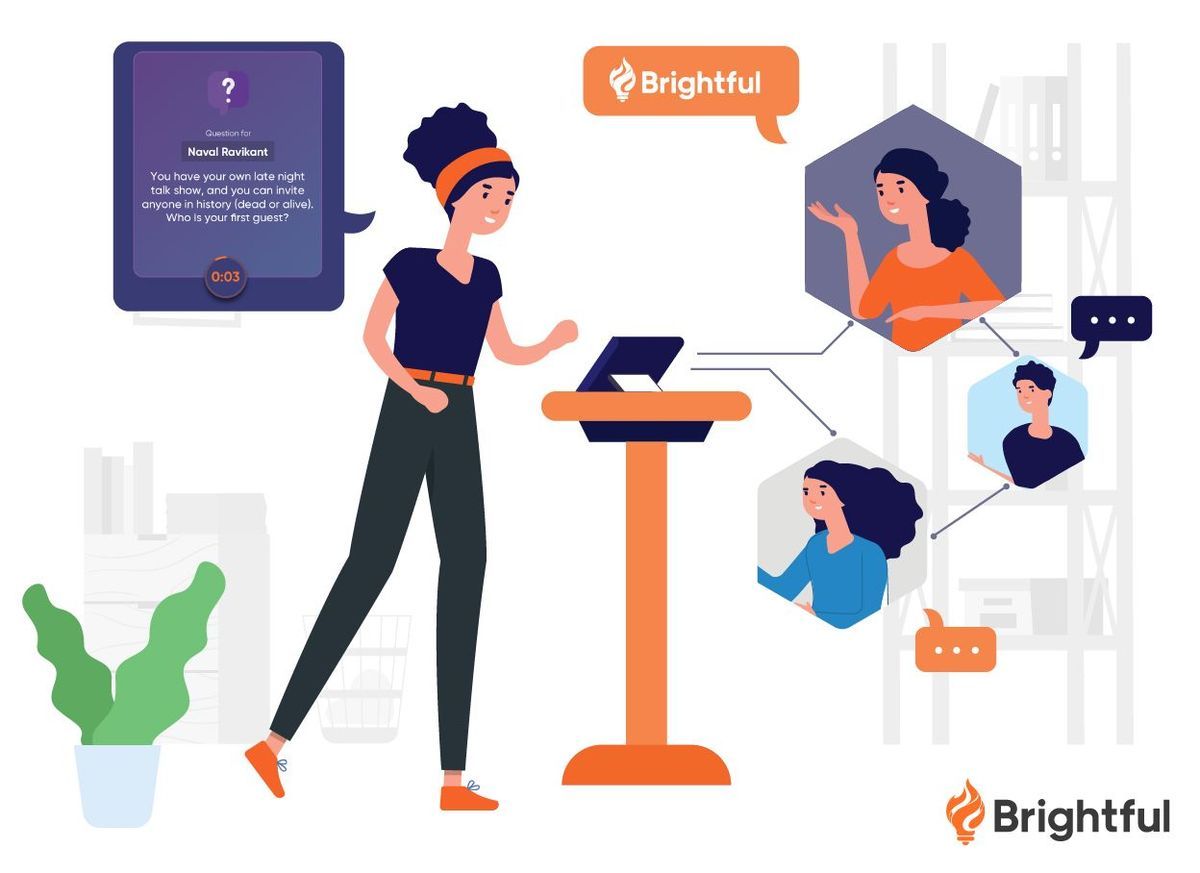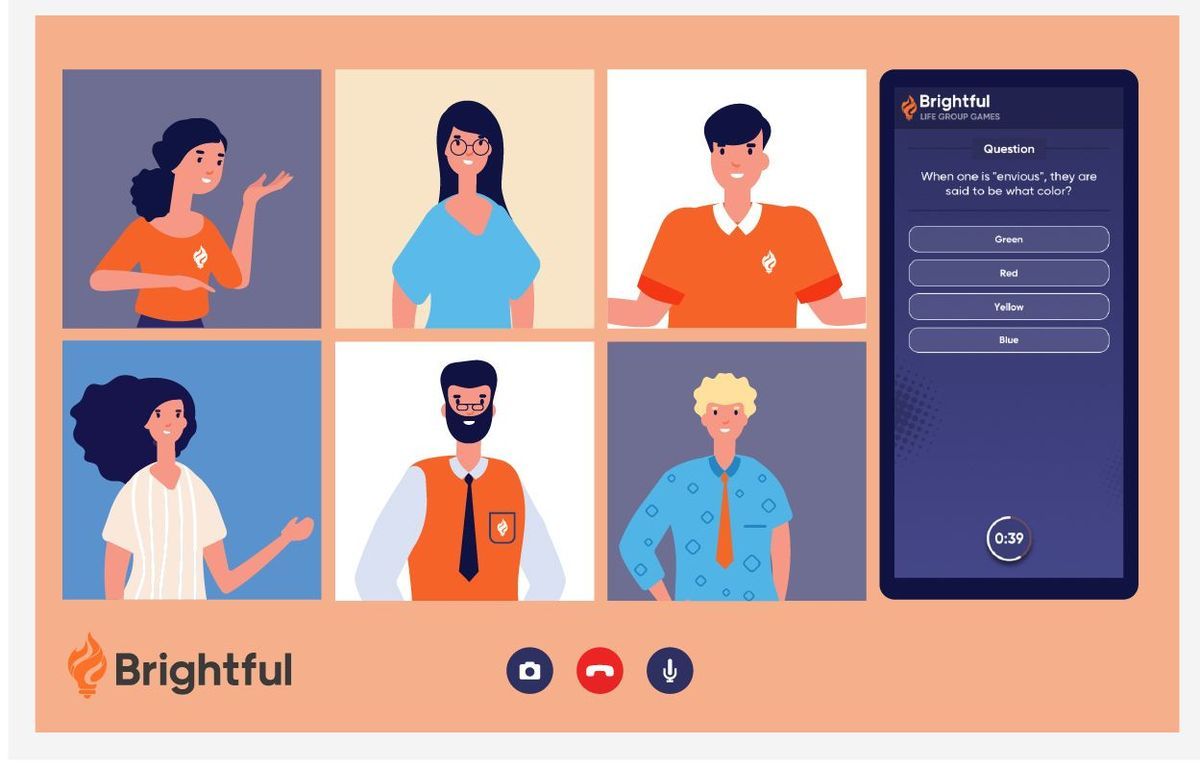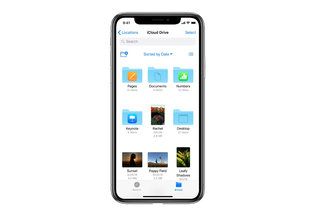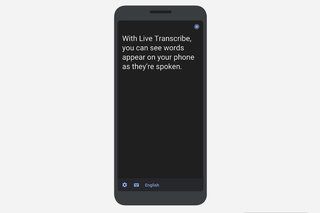ఐక్లౌడ్ ఇమెయిల్ ఖాతాను సృష్టించండి, సెటప్ చేయండి మరియు ఉపయోగించండి
మీరు పాకెట్-లింట్ను ఎందుకు విశ్వసించవచ్చుఈ పేజీ AI మరియు మెషిన్ లెర్నింగ్ ఉపయోగించి అనువదించబడింది.
- కొత్త ఇమెయిల్ ఖాతాను ఏర్పాటు చేసేటప్పుడు అనేక ఎంపికలు అందుబాటులో ఉన్నాయి. మీరు Apple iCloud ఇమెయిల్ని సెటప్ చేయాలని చూస్తున్నట్లయితే, మీరు సరైన స్థలానికి వచ్చారు.
మీ ఐఫోన్, ఐప్యాడ్, మాక్ మరియు పిసిలలో ఐక్లౌడ్ ఇమెయిల్ ఖాతాను సృష్టించడానికి మరియు సెటప్ చేయడానికి, అలాగే సమస్యలను పరిష్కరించడానికి మరియు ఐక్లౌడ్ ఇమెయిల్ అలియాస్ను సృష్టించడానికి దశల వారీ మార్గదర్శిని ఇక్కడ ఉంది.
ఐఫోన్, ఐప్యాడ్, ఐపాడ్ లేదా మాక్లో ఐక్లౌడ్ ఇమెయిల్ ఖాతాను ఎలా సృష్టించాలి
మీ iPhone, iPad లేదా iPod లో iCloud ఇమెయిల్ ఖాతాను సృష్టించడానికి, ఈ క్రింది వాటిని చేయండి:
- సెట్టింగులను తెరవండి
- ఎగువన, మీ పేరును నొక్కండి
- ICloud నొక్కండి
- మెయిల్ ఆన్ చేసి, పాప్-అప్ కనిపించినప్పుడు సృష్టించు నొక్కండి
- మీకు కావలసిన iCloud ఇమెయిల్ చిరునామాను ఎంచుకోండి
- 'తదుపరి' నొక్కండి.
- తర్వాత దాన్ని మార్చడానికి మీరు ఏమీ చేయనందున మీరు దానితో సంతోషంగా ఉన్నారని నిర్ధారించుకోండి
- 'పూర్తయింది' నొక్కండి.
మీ Mac లో iCloud ఖాతాను సృష్టించడానికి, ఈ క్రింది వాటిని చేయండి:
- ఎగువ ఎడమ మూలలో ఉన్న Apple మెనూని ఎంచుకోండి
- సిస్టమ్ ప్రాధాన్యతలపై క్లిక్ చేయండి
- మీరు macOS Catalina 10.15 లేదా తరువాత రన్ చేస్తుంటే, Apple ID ని క్లిక్ చేయండి, ఆపై iCloud ని క్లిక్ చేయండి
- మీరు మాకోస్ 10.14 లేదా అంతకు ముందు రన్ చేస్తుంటే, మీరు చేయాల్సిందల్లా ఐక్లౌడ్ని క్లిక్ చేయడం
- మెయిల్ కోసం పెట్టెను చెక్ చేయండి
- మీ iCloud ఇమెయిల్ చిరునామాను ఎంచుకోండి
- 'సరే' నొక్కండి.
- మీరు ఎంచుకున్న ఇమెయిల్ ఖాతాతో సంతృప్తి చెందినప్పుడు 'సృష్టించు' క్లిక్ చేయండి
ఐక్లౌడ్ ఖాతాను సెటప్ చేయడంలో సమస్యలను ఎలా పరిష్కరించాలి
ముందుగా, మీరు ఇప్పటికే ఉపయోగంలో లేని ఇమెయిల్ చిరునామాను ఎంచుకున్నారని నిర్ధారించుకోండి. ఇమెయిల్ ఇప్పటికే ఉపయోగంలో ఉంటే నోటిఫికేషన్ కనిపిస్తుంది మరియు ఐఫోన్, ఐప్యాడ్ లేదా ఐపాడ్లోని సూచనలు పెట్టెలో లేదా Mac లో డ్రాప్-డౌన్ బాణంపై సూచనలు కనిపిస్తాయి.
మీ ఐఫోన్, ఐప్యాడ్ లేదా ఐపాడ్లో ఐక్లౌడ్ ఇమెయిల్ ఖాతాను సెటప్ చేసేటప్పుడు 'ఇమెయిల్ ఆన్ చేయడంలో సమస్య' లోపం వస్తే, దయచేసి ఐక్లౌడ్ నుండి సైన్ అవుట్ చేసి తిరిగి ఐక్లౌడ్కు వెళ్లండి. సైన్ అవుట్ చేయడానికి ముందు మీ Apple ID మరియు పాస్వర్డ్ మీకు తెలుసా అని నిర్ధారించుకోండి.
ఐక్లౌడ్ నుండి సైన్ అవుట్ చేయడానికి: సెట్టింగ్లను తెరవండి> మీ పేరుపై క్లిక్ చేయండి> సైన్ అవుట్ చేయడానికి క్రిందికి స్క్రోల్ చేయండి> సూచనలను అనుసరించండి.
ఐక్లౌడ్కి తిరిగి సైన్ ఇన్ చేయడానికి: సెట్టింగ్లను తెరవండి> మీరు సైన్ అవుట్ చేయడానికి ముందు మీ పేరు ఉన్న ఎగువన ఉన్న బార్ని క్లిక్ చేయండి> సూచనలను అనుసరించండి.
మీ iPhone, iPad, iPod లేదా Mac లో iCloud ఇమెయిల్ ఖాతాను ఎలా సెటప్ చేయాలో ఇక్కడ ఉంది
మీరు ఐక్లౌడ్ ఇమెయిల్ చిరునామాను సృష్టించిన తర్వాత, అది మీ ఐఫోన్, ఐప్యాడ్, ఐపాడ్ లేదా మీ మ్యాక్లో మెయిల్ యాప్లో చూపబడేలా ఐక్లౌడ్ ప్రాధాన్యతలలో ఆన్ చేయబడిందని మీరు నిర్ధారించుకోవాలి.
ఐఫోన్, ఐప్యాడ్ లేదా ఐపాడ్లో మీ ఐక్లౌడ్ ఇమెయిల్ ఖాతాను సక్రియం చేయడానికి: సెట్టింగ్లను తెరవండి> మీ పేరుపై క్లిక్ చేయండి> ఐక్లౌడ్> ఇమెయిల్ను టోగుల్ చేయండి.
Mac లో మీ iCloud ఇమెయిల్ ఖాతాను సక్రియం చేయడానికి: ఎగువ ఎడమవైపున Apple మెనుని తెరవండి> సిస్టమ్ ప్రాధాన్యతలను ఎంచుకోండి> Apple ID (macOS 10.15 మరియు తరువాత) నొక్కండి> iCloud ఎంచుకోండి> చెక్ బాక్స్ ఇ-మెయిల్ సక్రియం చేయబడిందని నిర్ధారించుకోండి.
మీ PC లో iCloud ఇమెయిల్ ఖాతాను ఎలా సెటప్ చేయాలో ఇక్కడ ఉంది
మీరు ముందుగా ఆపిల్ పరికరంలో ఐక్లౌడ్ ఖాతాను సృష్టించాలి. మీరు మీ iCloud ఖాతాను సెటప్ చేసిన తర్వాత, మీరు దానిని Windows PC లో సెటప్ చేయవచ్చు.
దీన్ని చేయడానికి, ఈ క్రింది విధంగా కొనసాగండి:
- విండోస్ యాప్ కోసం ఐక్లౌడ్ను డౌన్లోడ్ చేయండి. మీరు విండోస్ 10 (మే 2019 అప్డేట్ మరియు తరువాత) రన్ చేస్తుంటే వాటిని మైక్రోసాఫ్ట్ స్టోర్లో కనుగొనవచ్చు, లేదా మీరు చేయవచ్చు దాన్ని ఇక్కడ డౌన్లోడ్ చేయండి .
- మీ iCloud ఖాతాను సెటప్ చేయడానికి మీరు ఉపయోగించిన Apple ID మరియు పాస్వర్డ్ను నమోదు చేయండి
- మీకు కావలసిన ఫంక్షన్లను యాక్టివేట్ చేయండి
- వర్తించు మీద క్లిక్ చేయండి
ఐక్లౌడ్ ఇమెయిల్ అలియాస్ను ఎలా సృష్టించాలి
ఇమెయిల్ అలియాస్తో, మీరు మీ iCloud ఇమెయిల్ చిరునామాను స్వీకర్త నుండి దాచవచ్చు, మీరు అందుకున్న ఇమెయిల్లను నిర్వహించవచ్చు మరియు అవాంఛిత ఇమెయిల్లు లేదా స్పామ్ని పర్యవేక్షించవచ్చు.
ఐక్లౌడ్ మెయిల్తో ఉపయోగించే మూడు ఇమెయిల్ మారుపేర్లు ఉన్నాయి మరియు మీరు ఒక మారుపేరుతో ఇమెయిల్ పంపవచ్చు మరియు స్వీకరించవచ్చు. మీరు ఇమెయిల్ అలియాస్తో సైన్ అప్ చేయడం లేదని గమనించండి ICloud.com కి సైన్ ఇన్ చేయండి మరియు మరొక Apple ID ని సృష్టించలేరు. మారుపేరు ప్రాథమిక ఇమెయిల్ చిరునామాగా మార్చబడదు.
ఐక్లౌడ్ ఇమెయిల్ అలియాస్ను సృష్టించడానికి, కింది వాటిని చేయండి:
- బ్రౌజర్లో iCloud.com ని తెరిచి, మీ Apple ID తో సైన్ ఇన్ చేయండి
- మెయిల్పై నొక్కండి
- దిగువ ఎడమ మూలలో సెట్టింగ్ల గేర్ని నొక్కండి
- సెట్టింగులను ఎంచుకోండి
- ఖాతా ట్యాబ్ని ఎంచుకోండి
- మారుపేరు జోడించు ఎంచుకోండి ...
- ఇమెయిల్ చిరునామాగా మారే మారుపేరును ఎంచుకోండి
- మీరు పంపే ఇమెయిల్లలో ఫ్రమ్ ఫీల్డ్లో కనిపించే పూర్తి పేరును జోడించండి
- మారుపేరుకి ఏ ఇమెయిల్లు పంపబడతాయో వర్గీకరించడానికి లేబుల్ మరియు లేబుల్ రంగును ఎంచుకోండి
- 'పూర్తయింది' నొక్కండి.
ICloud.com మారుపేరును నిలిపివేయడానికి లేదా తొలగించడానికి, ఈ క్రింది వాటిని చేయండి:
- బ్రౌజర్లో iCloud.com ని తెరిచి, మీ Apple ID తో సైన్ ఇన్ చేయండి
- మెయిల్పై నొక్కండి
- దిగువ ఎడమ మూలలో సెట్టింగ్ల గేర్ని నొక్కండి
- సెట్టింగులను ఎంచుకోండి
- ఖాతా ట్యాబ్ని ఎంచుకోండి
- ఎడమ వైపున, మీరు డియాక్టివేట్ చేయాలనుకుంటున్న లేదా తొలగించాలనుకుంటున్న మారుపేరును ఎంచుకోండి
- డిసేబుల్ అలియాస్ చెక్ బాక్స్ని ఎంచుకోండి
- లేదా తొలగించు ఎంచుకోండి